



  |   |
| 1 | Из Library (Библиотека) выберите Printers (Принтеры), Brother, Utilities (Утилиты) и DeviceSelector (Селектор устройства) щелкните два раза DeviceSelector (Селектор устройства). Появляется окно DeviceSelector (Селектор устройства). Это окно можно открыть также из ControlCenter2. Более подробно см. в Использование ControlCenter2. |
| 2 | Определите свою машину по IP-адресу или имени узла. Для изменения IP-адреса введите новый IP-адрес. Для изменения имени узла машины введите новое имя узла. Каждый узел (машина) имеет свое собственное имя узла. Можно узнать имя узла, распечатав страницу конфигурации машины. (См. Распечатка перечня конфигурации сети в Руководстве пользователя по работе в сети.) Имя узла по умолчанию - ‘BRN_xxxxxx’ (`BRW_xxxxxx` для беспроводных моделей) (где xxxxxx – последние шесть цифр адреса Ethernet). Можно также выбрать машину из перечня имеющихся машин. Щелкните Browse (Обзор) для отображения этого перечня. 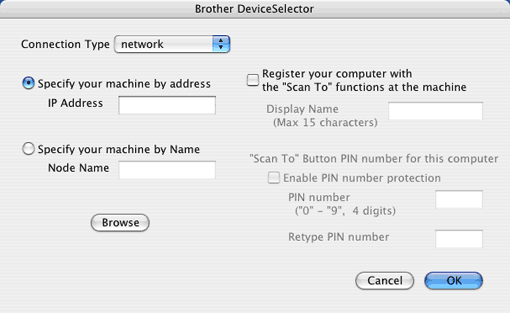 |
| 3 | Щелкните OK. |
| • | Для использования функций кнопки ‘Сканировать в’ на машине щелкните кнопку-флажок для Register your computer with the “Scan To” functions at the machine (Зарегистрировать компьютер для функции "Сканировать в" на аппарате). Затем введите имя, которое должно отображаться на ЖКД машины для вашего Macintosh®. Можно использовать до 15 знаков. |
| • | При задании ПИН-кода из 4 цифр можно избежать получения нежелательных документов. Введите ПИН-код в поле Pin number (PIN код) и Retype Pin number (Введите PIN код повторно). Для отправки данных на компьютер, защищенный ПИН-кодом, до того, как документ может быть отсканирован и отправлен на машину, на ЖКД дается подсказка ввести ПИН-код. (См. Использование клавиши “Сканирование”.) 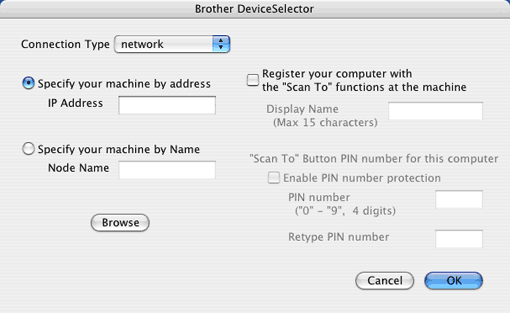 |
  |   |